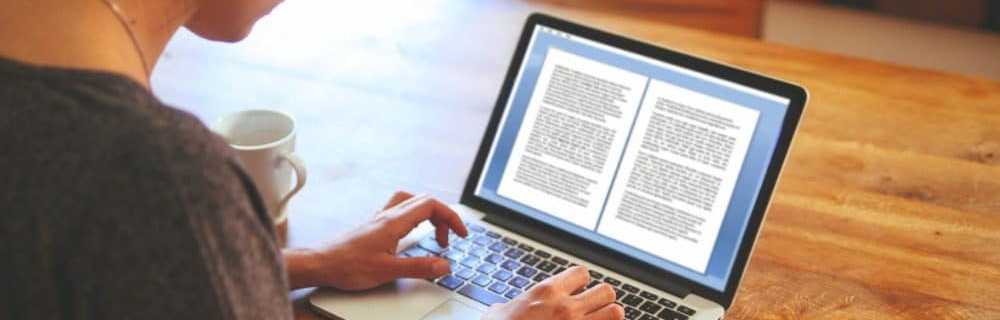Slik lager og publiserer du blogginnlegg fra Word 2013 eller 2016

Oppdater: Denne artikkelen ble skrevet ved hjelp av Word 2013, men trinnene er de samme i Office 2016.
Merk: Siden du ikke kan installere skrivebordsprogrammer i Windows RT, kommer dette til nytte hvis du er på farten med en overflate RT og ønsker å få litt blogging ferdig. Husk Office 2013 Student & Home Edition kommer gratis med en Surface RT-nettbrett - som Microsoft droppet prisen til 349 dollar.Blogg fra Word 2013 eller 2016
Åpne Word og gå til Fil> Ny og hvis du vil ha en mal, velg bloggen fra listen.
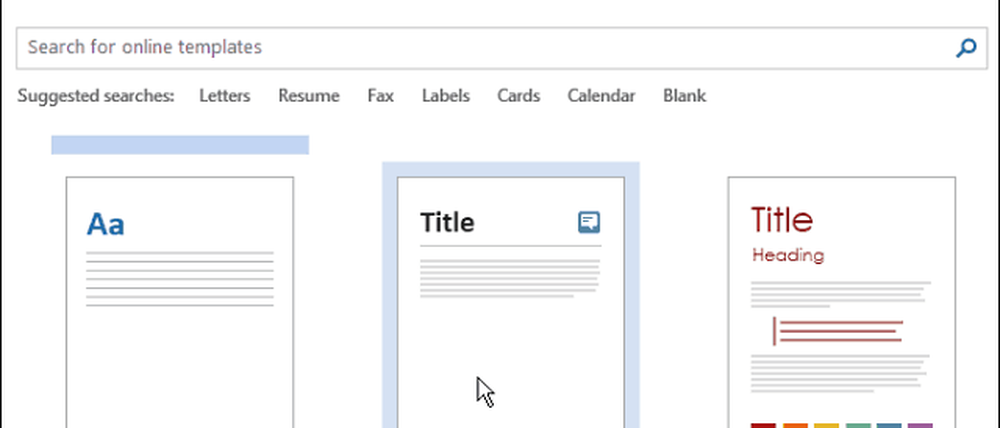
Deretter når malen kommer opp, klikker du på Opprett-knappen.
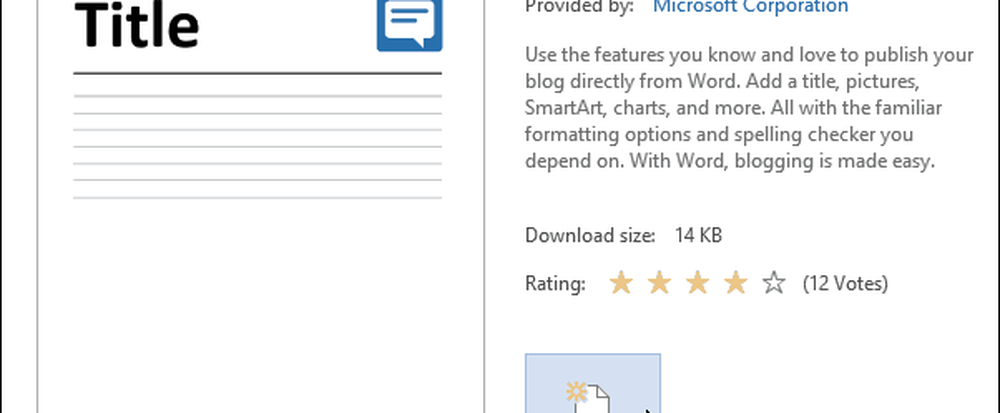
Nå får du en veiviser for å jobbe gjennom det som gjør at du kan få din nåværende bloggkonto satt opp. Velg først din nåværende leverandør. Hvis du ikke har en enda, kan du sette opp en av de tilbudte tilbyderne.
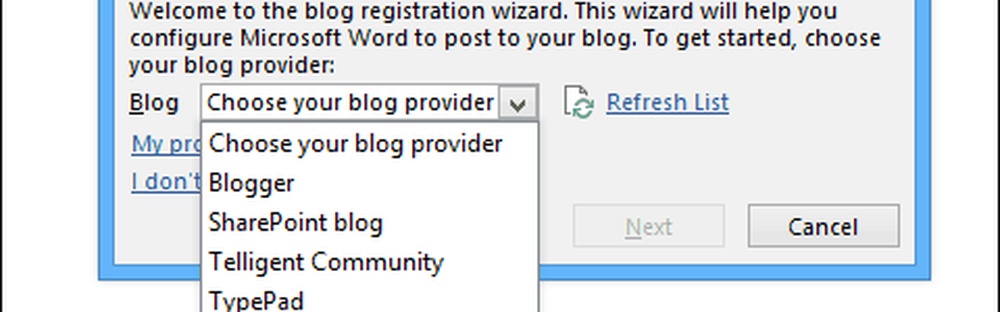
Skriv inn nettadressen til nettadressen din, brukernavnet og passordet, og velg bildene dine.
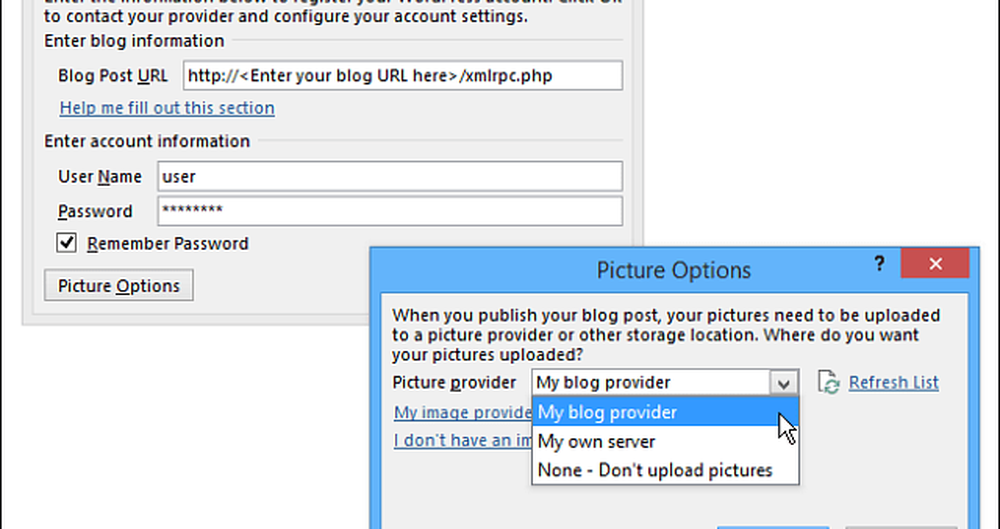
Etter at du har alt satt opp, kan du starte ditt første innlegg. Her er et eksempel på en artikkel jeg begynte på om å lage en blogg i Word 2013. Hvis du er kjent med den nye versjonen av Word, finner du grensesnittet og kontrollerer intuitivt for å skape et kvalitets innlegg.
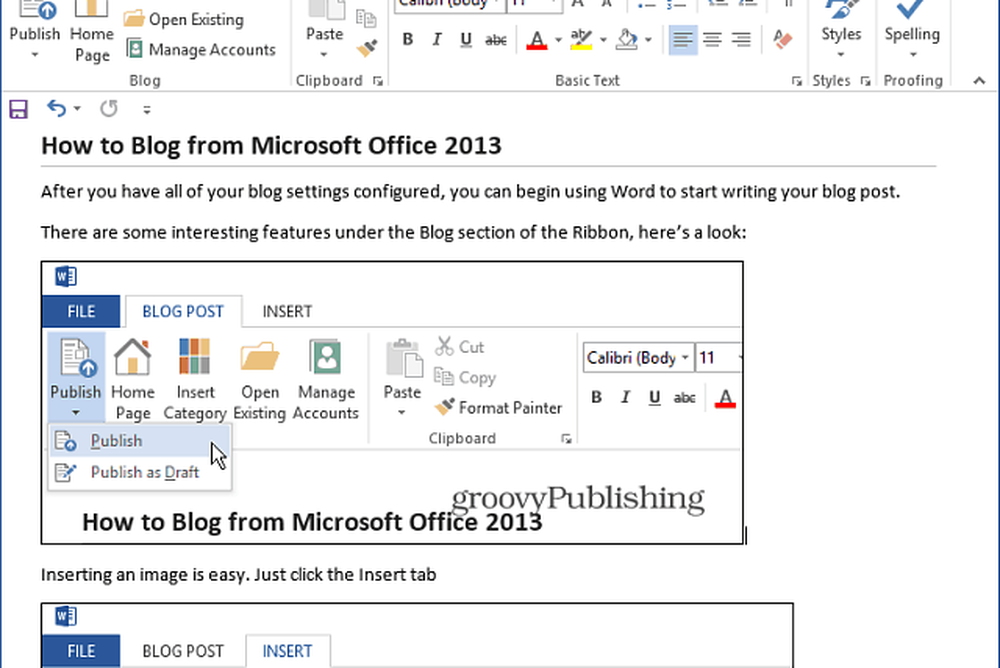
Sette inn et bilde er enkelt, bare plasser markøren der du vil at bildet skal være og velg Sett inn> Bilder. Merk at her også kan legge til SmartArt, diagrammer, skjermbilder, symboler og mye mer. Dette er perfekt for å få poenget ditt i et blogginnlegg.
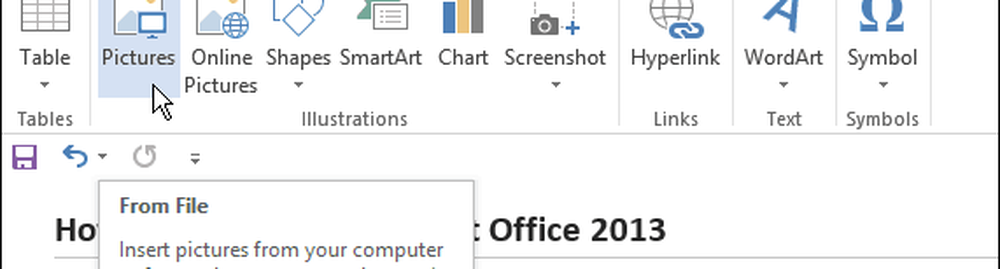
Velg deretter bildet du vil sette inn. Eller du kan bare dra og slippe kunst inn i innlegget ditt også.
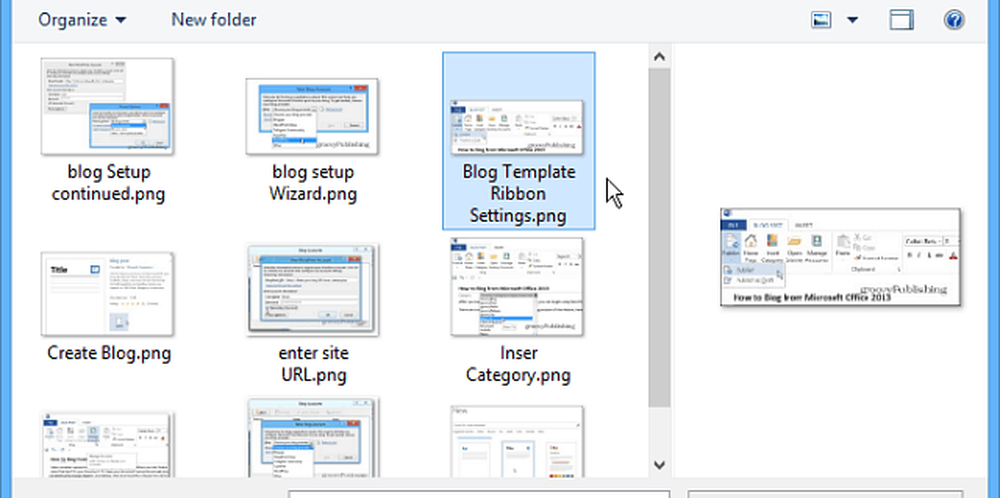
Når du er klar til å publisere innlegget ditt for hele verden å se, velger du kategorien Blogginnlegg og Publiser-knappen eller publiseres som et utkast, slik at du kan finjustere det på ditt CMS-system som WordPress.

Hvis du bruker Word 2010, sjekk ut Austins artikkel: Slik bruker du Word 2010 som en bloggredigerer.